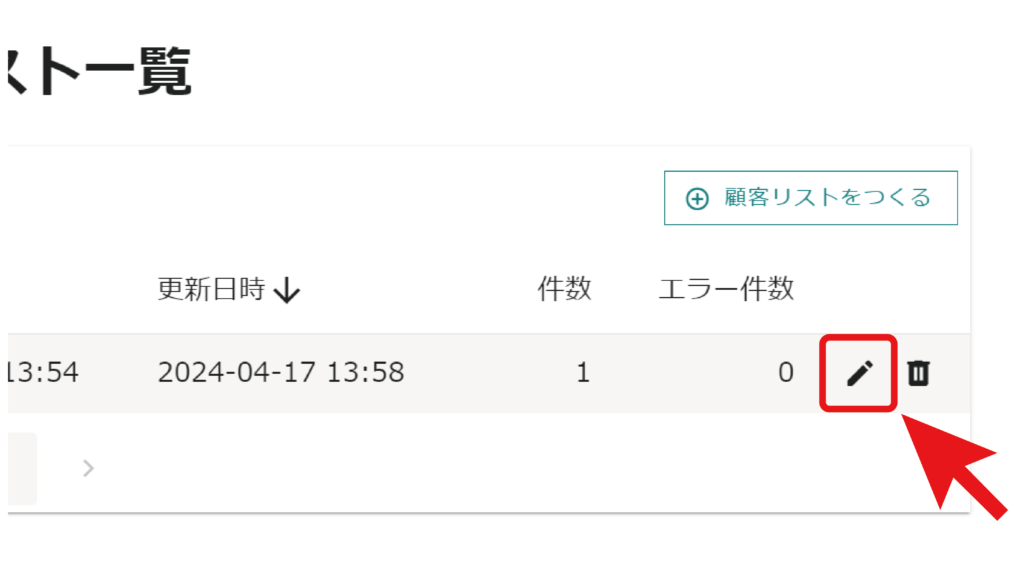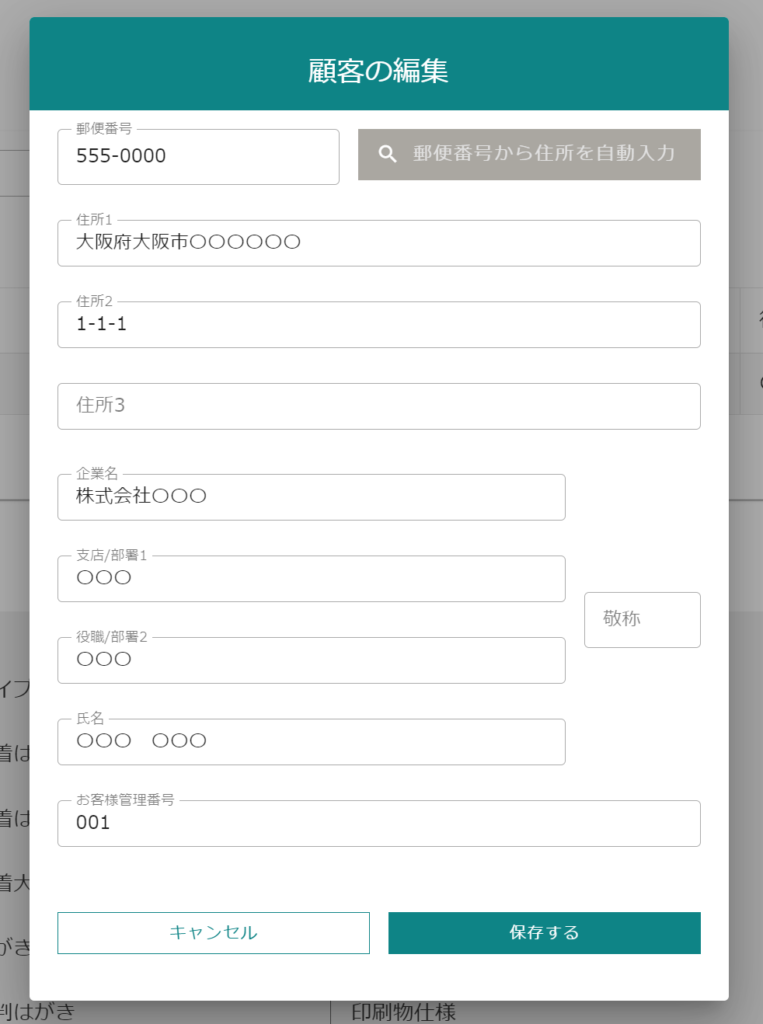手入力して作る
1.「顧客リストの編集」画面を開く
「顧客リストをつくる」を選択し「画面上で顧客リストをつくる」をクリックします。
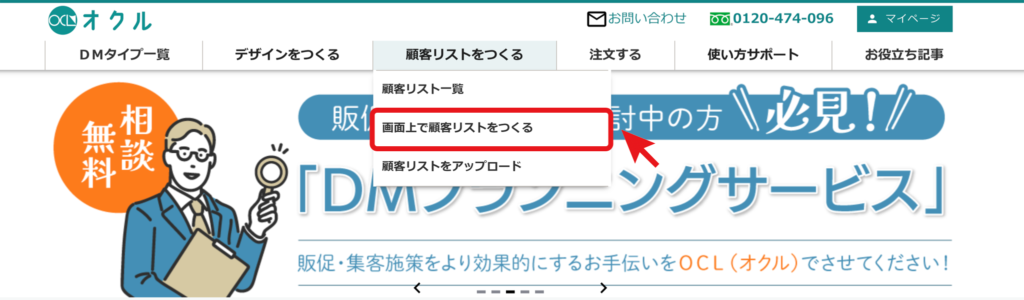
画面上で入力する(手動で顧客リストを入力する場合)画面の「顧客リストを手入力する」をクリックします。

「顧客リストの編集」画面に遷移します。
顧客リスト名はデフォルトで「現在日時作成のリスト」という名前が設定されています。
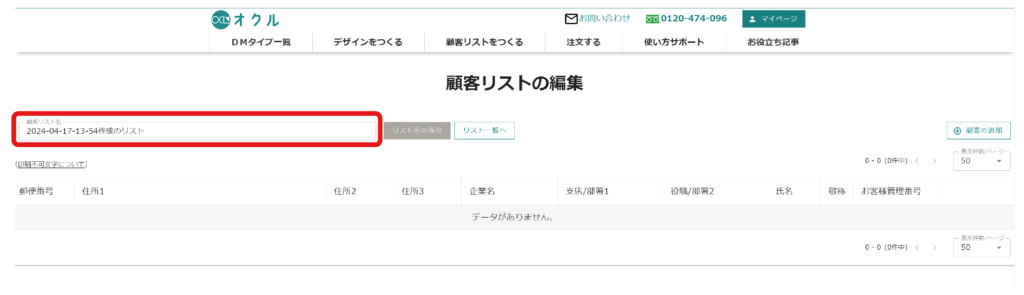
2.顧客情報を入力する
右上にある「顧客の追加」をクリックし、顧客情報を入力します。
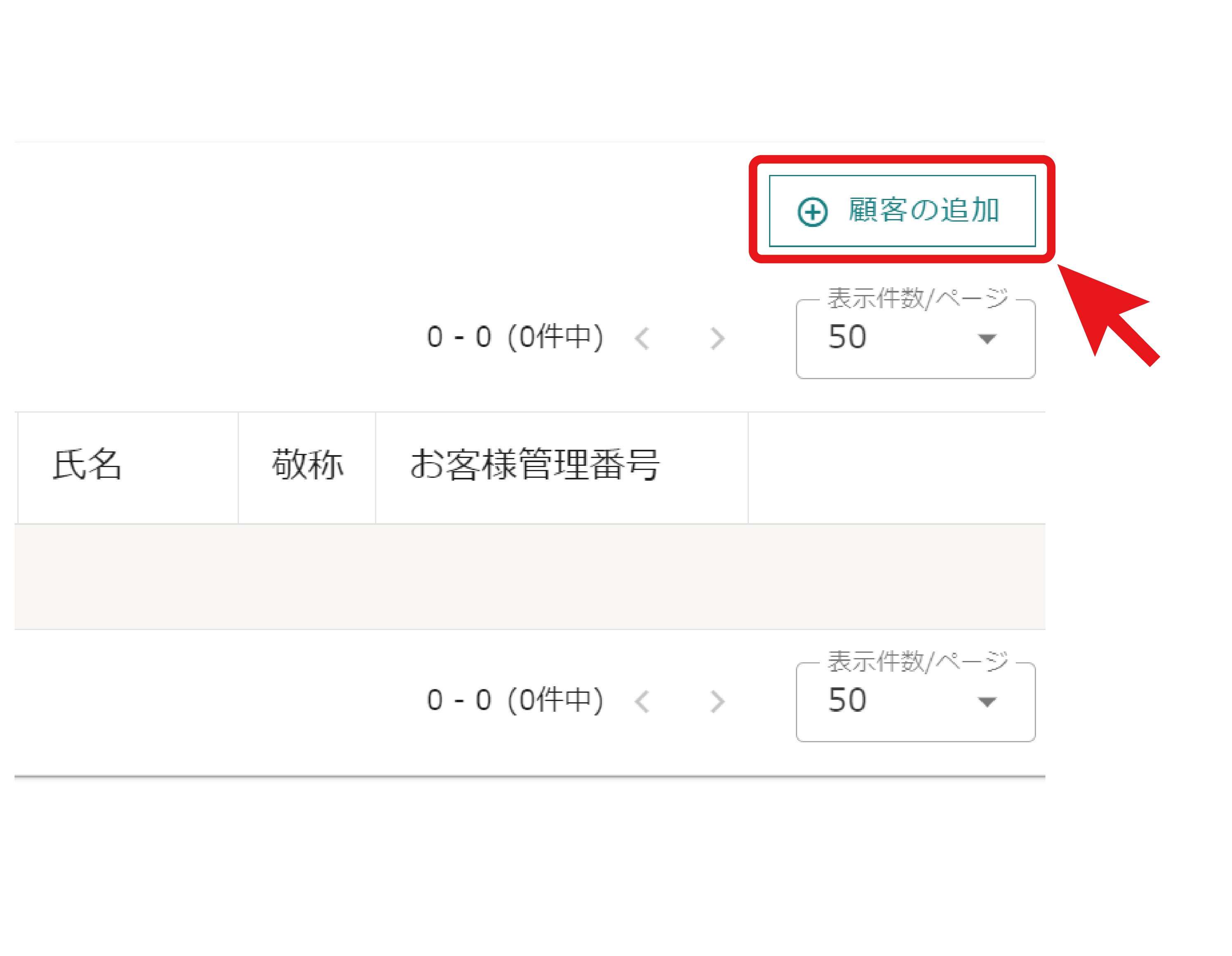
入力後「保存する」をクリックすると顧客リストに反映されます。

3.顧客リスト名を編集する
「顧客リスト名」はお好みで編集が可能です。変更後「リスト名の保存」をクリックします。
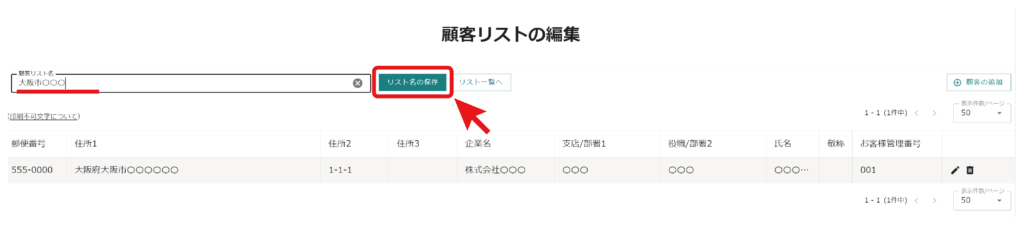
「顧客リスト一覧」画面に遷移するので、作成した顧客リストが追加されていたら、「画面上で顧客リストを作る」は完了です。
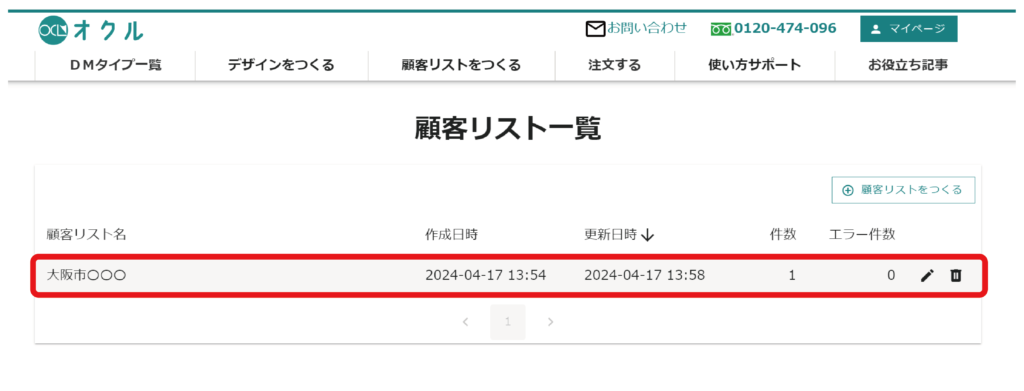
また「![]() 」マークをクリックすると「顧客の編集」画面で顧客情報を再編集することができます。
」マークをクリックすると「顧客の編集」画面で顧客情報を再編集することができます。